Содержание
- 2. MICROSOFT Word - ТЕКСТОВЫЙ ПРОЦЕССОР, ПОЗВОЛЯЯЮЩИЙ РАБОТАТЬ С ТЕКСТОВЫМИ ДОКУМЕНТАМИ, СОЗДАВАТЬ КАК ПРОСТЫЕ ТАК И СЛОЖНЫЕ
- 3. Изменение шрифта
- 4. С помощью Microsoft Word можно красиво набирать тексты, редактировать, менять шрифт текста, цвет и фон, одним
- 5. Меню команд Страница Меню Команд Страница Абзац Строка Слово
- 6. Функции WORD 1) Создание – перевод с бумажного носителя в электронный вид (Набор текста) 2) Редактирование
- 7. СОХРАНЕНИЕ В ПРОГРАММЕ WORD – ЭТО КОГДА ПРИ ПОМОЩИ НЕКОТОРЫХ ДЕЙСТВИЙ МЫ ИЗ НАПЕЧАТАННОГО ТЕКСТА (ДОКУМЕНТА)
- 8. Основные условия работы с текстом ОКОНЧАТЕЛЬНЫЙ ТЕКСТ ВЫРАВНИВАЕМ ПО ШИРИНЕ ПОСЛЕ ЛЮБОГО ЗНАКА ПРЕПИНАНИЯ, СТАВИТСЯ ОДИН
- 9. Элементы текста ТЕКСТ АБЗАЦ СТРОКА СЛОВО СИМВОЛЫ
- 10. Виды форматирование С ПОМОЩЬЮ КОМАНДЫ - ГЛАВНАЯ ШРИФТ НАДСТРОЧНЫЙ ПОДСТРОЧНЫЙ Оформление между символами ГЛАВНАЯ ШРИФТ ИНТЕРВАЛ
- 12. Вставить таблицу Нарисовать Преобразовать текст в таблице Таблица excel Экспресс- таблицы СОЗДАНИЕ ТАБЛИЦ
- 14. Колонтитулы КОЛОНТИТУЛЫ – ДОПОЛНИТЕЛЬНАЯ ИНФОРМАЦИЯ ПЕЧАТАЕМАЯ ПОЛЬЗОВАТЕЛЯМ, ВЕРХНИЙ ИЛИ НИЖНИЙ КАЖДОЙ СТРАНИЦЫ
- 15. Сноски Сноски - пояснение к слову Команда – Ссылки Вставить сноску
- 16. Диаграмма Диаграмма - графическое представление числовых данных Команда - Вставка Диаграмма
- 18. Скачать презентацию

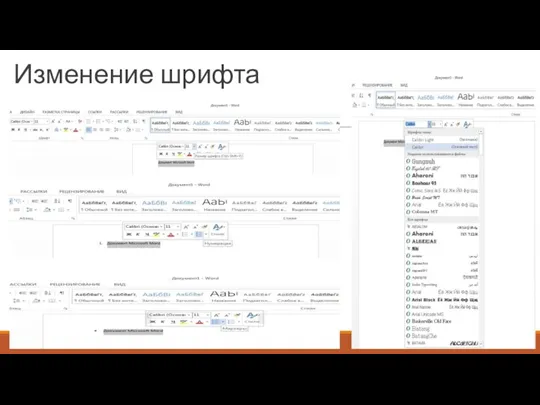

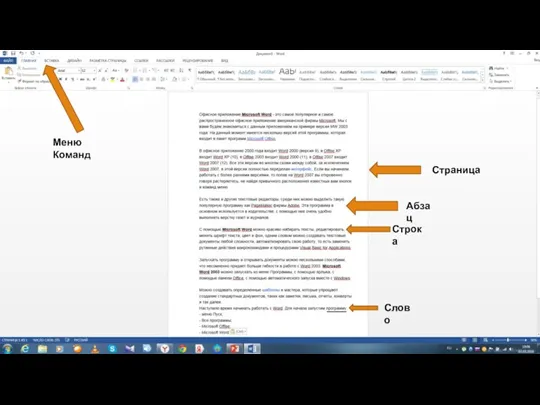





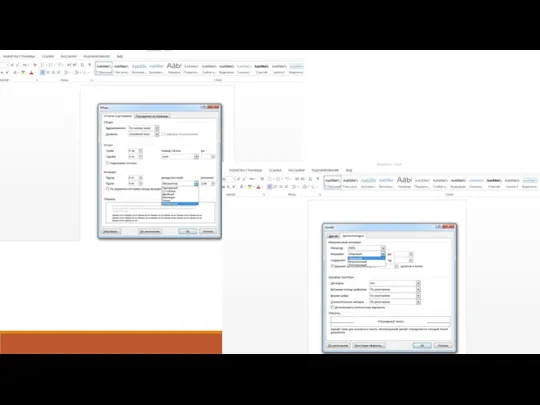
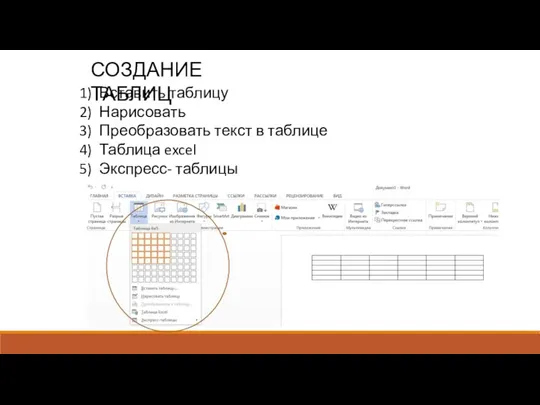
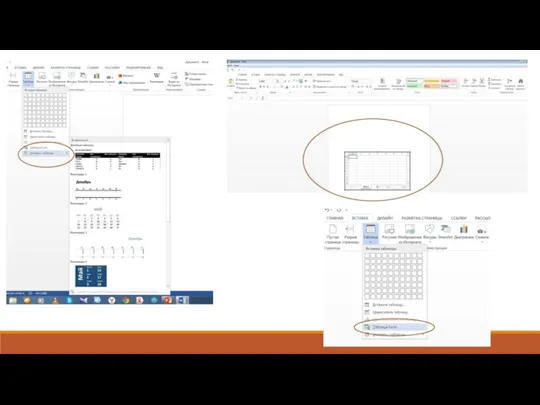
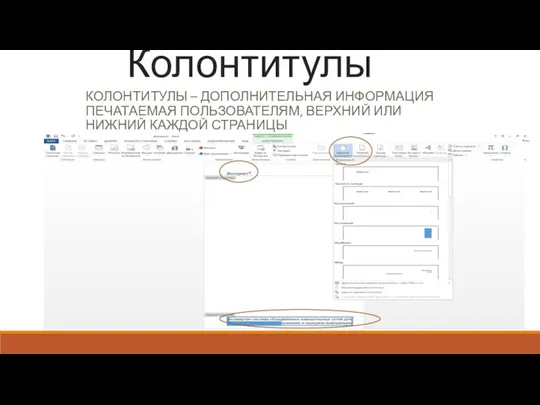


 Информационные ресурсы и сервисы интернета. Коммуникационные технологии
Информационные ресурсы и сервисы интернета. Коммуникационные технологии Культура электронного общения
Культура электронного общения Виртуальное и реальное общение в современном мире
Виртуальное и реальное общение в современном мире AngularJS
AngularJS Логические функции в MS Excel
Логические функции в MS Excel Системы счисления. Математические основы информатики. Информатика. 8 класс
Системы счисления. Математические основы информатики. Информатика. 8 класс Introduction to C++
Introduction to C++ Разработка файловой системы
Разработка файловой системы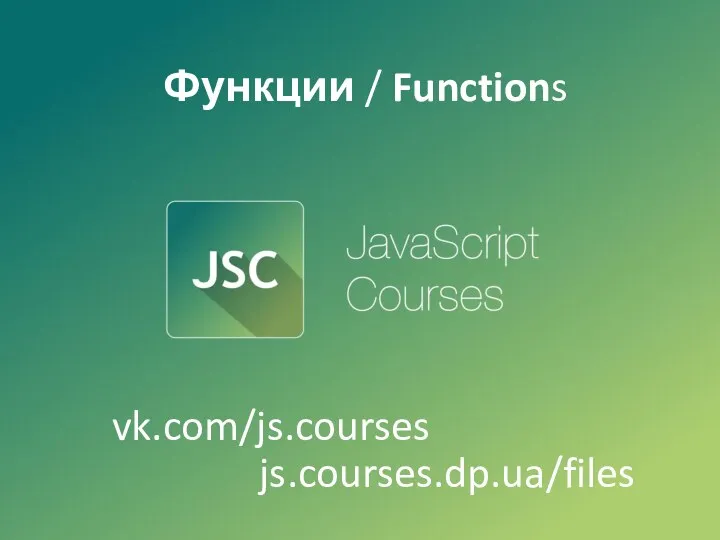 Функции в JavaScript
Функции в JavaScript HTML document
HTML document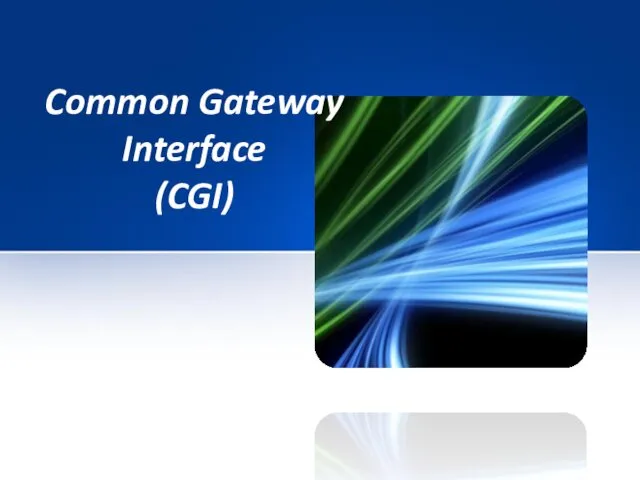 Common Gateway Interface (CGI)
Common Gateway Interface (CGI) Web - сайты и web-страницы
Web - сайты и web-страницы Разработка и создание информационной системы Автоматизация работы АЗС с использованием MS Excel и MS
Разработка и создание информационной системы Автоматизация работы АЗС с использованием MS Excel и MS Презентация Ревизор
Презентация Ревизор Презентация Одинокие атомы
Презентация Одинокие атомы Атаки отказа в обслуживании (DoS). Перехват и перенаправление трафика
Атаки отказа в обслуживании (DoS). Перехват и перенаправление трафика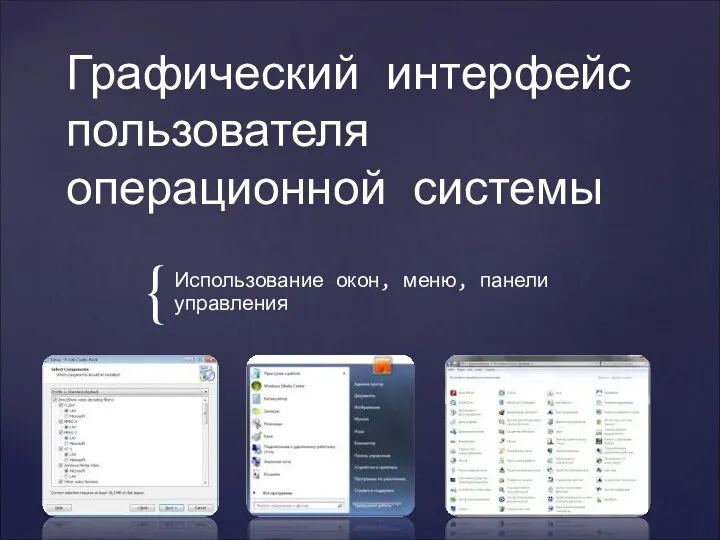 Графический интерфейс пользователя операционной системы
Графический интерфейс пользователя операционной системы Содержание практики по Facebook
Содержание практики по Facebook Дополненная реальность в видеоиграх
Дополненная реальность в видеоиграх Создание информационной базы риэлтора
Создание информационной базы риэлтора Алгоритмы и их свойства
Алгоритмы и их свойства Веб-форумы. Интерактивное общение
Веб-форумы. Интерактивное общение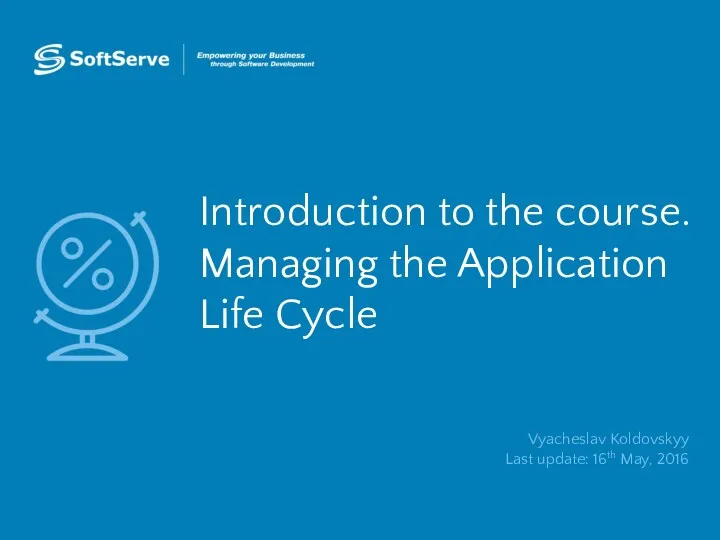 Introduction to the course. Managing the application life cycle
Introduction to the course. Managing the application life cycle Жесткий диск
Жесткий диск Аутентификация при локальном и удаленном доступе. Лекция 6
Аутентификация при локальном и удаленном доступе. Лекция 6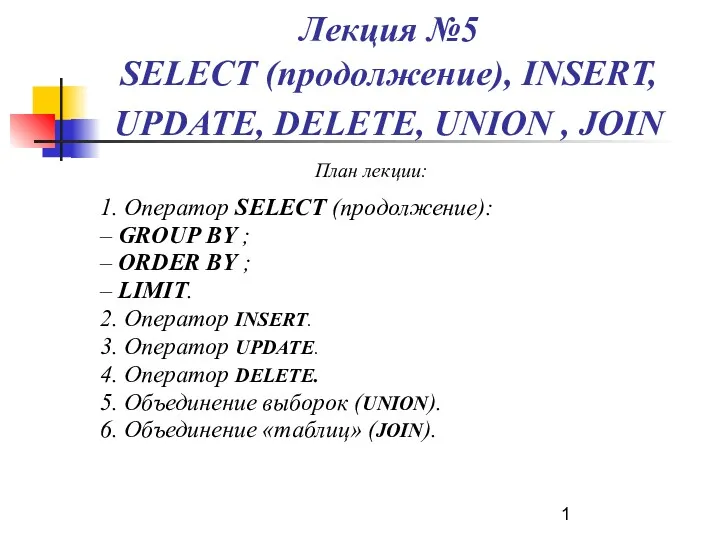 SELECT (продолжение), INSERT, UPDATE, DELETE, UNION, JOIN
SELECT (продолжение), INSERT, UPDATE, DELETE, UNION, JOIN Разработка приложения по выбору веб-камер
Разработка приложения по выбору веб-камер Понятие графа. Способы описания графов
Понятие графа. Способы описания графов